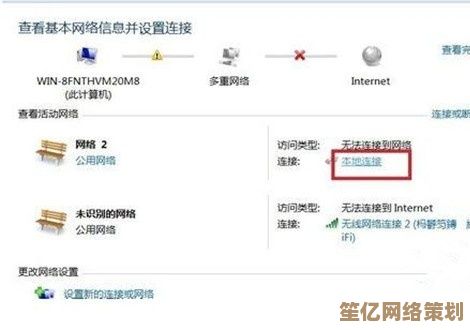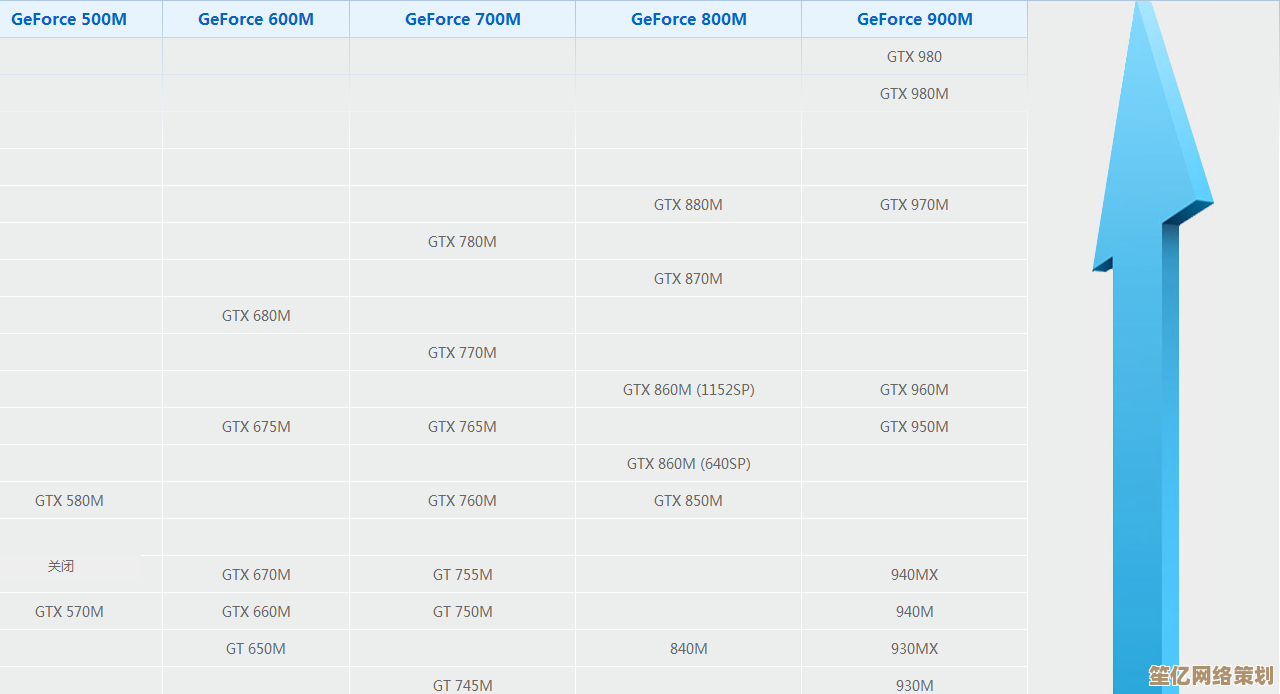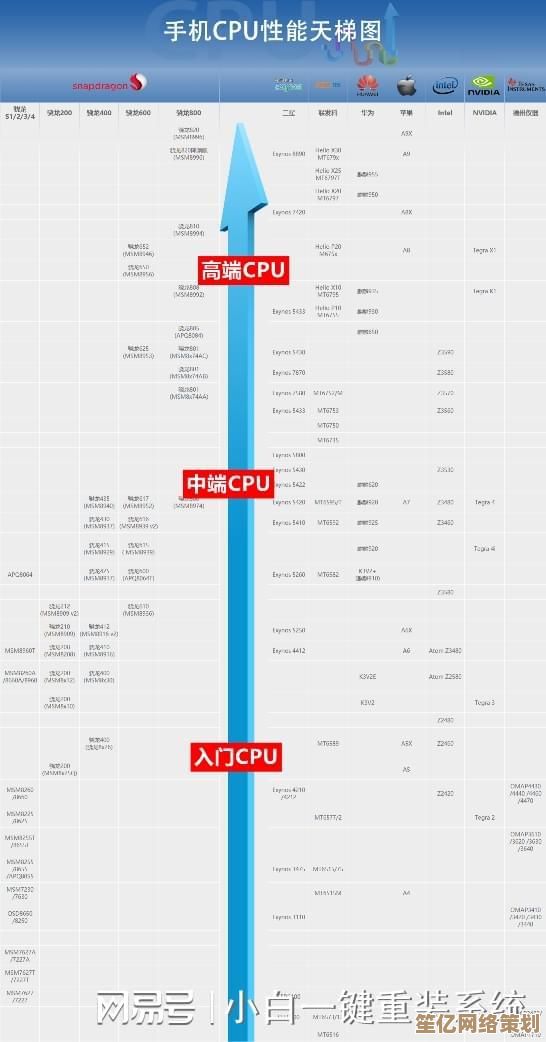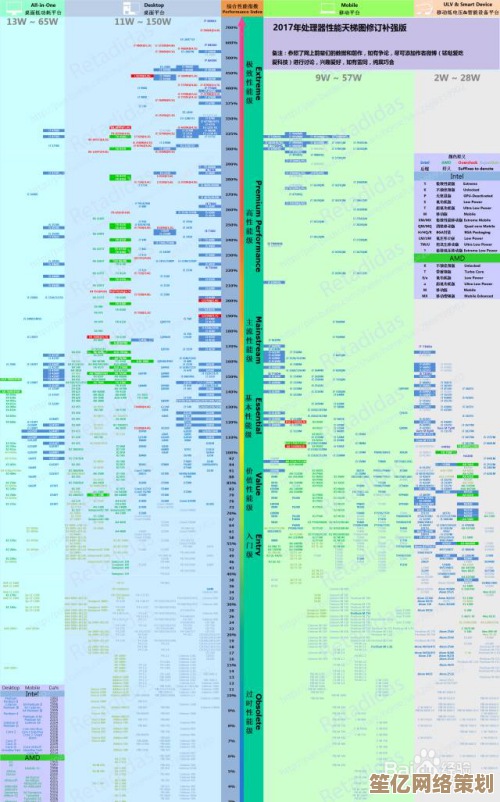高效视频分割技巧大揭秘,专家教你如何做到剪辑精准又轻松!
- 问答
- 2025-10-03 22:42:26
- 1
高效视频分割技巧大揭秘,原来剪辑可以这么轻松!
每次剪视频的时候,你是不是总觉得时间轴拉来拉去,切得手忙脚乱,最后效果还不太满意?我以前也这样,剪个三分钟的视频能花掉我整个晚上,眼睛盯着屏幕发酸,还总在细节上纠结到崩溃,但后来慢慢摸出了一些方法,剪辑变得精准又轻松了不少,今天就想和大家分享一些我的心得——不是什么教科书式的标准答案,更多是实践里摔打出来的经验。
别一上来就切!先“读”懂你的素材
很多人拿到素材第一反应就是拖进轨道开始分割,我以前也这样,结果常常是剪到一半发现某个镜头其实更适合放在开头,或者某段情绪衔接不上,又得返工。
现在我的习惯是:先完整看一遍素材,用标记功能快速打点,比如拍了一天的 vlog,我会先粗略浏览,遇到觉得可用的片段就在时间轴上按 M 键(大部分软件支持)做个标记,写几个字备注比如“咖啡镜头情绪好”、“这里笑场但自然”,这步不做精细切割,只是把“可能有用”的段落先拎出来,减少后面重复查看的时间。
案例:上次剪一个旅行视频,有一段在海边等日出的镜头,实际拍了20分钟但最后只需要15秒,如果我边看边切,很可能忍不住精修每一个小段落,反而拖慢节奏,但先用标记圈出“天刚开始亮”、“太阳露出一点”、“全场欢呼”几个关键点,之后直接跳转这些位置切割,效率高多了。

剪辑不是“删掉不要的”,而是“留下想要的”
这是观念问题,但特别重要!早期我总想着“这段有点啰嗦删掉吧”、“那句话没说完切掉吧”,结果视频变得零碎,节奏也不流畅。
后来我换了一种思路:每一段剪辑的问法不是“要不要删”,而是“要不要留”,就像雕塑不是往石头里凿形状,而是把多余部分剔除、让已有的形态显露出来,这样会更主动地控制叙事节奏。
比如访谈剪辑中,对方可能讲了十分钟,但核心观点其实就三分钟,我会先把这三点找出来作为主干,再补少量过渡反应镜头(比如点头、微笑),而不是疯狂剪掉“呃、啊”语气词(偶尔保留反而真实)。
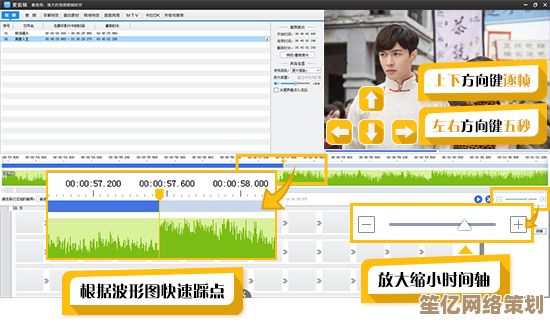
快捷键用顺手,效率直接翻倍
很多人知道快捷键重要,但没真正把它变成肌肉记忆,我之前也是,知道 Ctrl+B 是切割,但实际操作时还是经常右键点分割按钮……后来我强迫自己用快捷键,甚至打印了一张快捷键表贴在桌边。
我最常用的几个:
C键:切换到切割工具,切完按V回到选择模式(PR 或 DaVinci 类似);Q/W:快速修剪片段头尾(超省时间!);D:选中当前轨道片段,不用鼠标精确瞄准。
小吐槽:有时候软件更新快捷键变了,我真的会崩溃……但习惯后操作行云流水,剪辑时甚至有点“打节奏”的快感。
情绪剪辑法:用感觉带节奏,而不是技术
技术操作再熟,如果视频没情绪起伏,很容易显得平淡,我有个私人方法:剪辑时尽量“骗”自己的情绪,比如剪一段温馨画面,我会先让自己沉浸到那种氛围里(甚至听点背景音乐),然后再切,如果某个片段让我自己都觉得“这里好像有点拖”,观众大概率也会走神。
案例:之前做一个纪念宠物的视频,主人讲到一半突然哽咽沉默,如果按标准剪辑我可能会把静默部分缩短,但实际我保留了2秒的停顿,加上一个空镜过渡,反而让情绪更有重量。剪辑不一定非要填满每一秒。
别忘了“偷懒工具”:自动识别与模板
虽然手动剪辑是基础,但高效剪辑也得会合理“偷懒”,比如现在很多软件支持场景自动检测(基于镜头切换自动分割)、语音转文字剪辑(直接删减文本就等于剪视频),适合粗剪阶段快速筛内容。
不过要注意,自动工具不一定精准,我通常自动切割后快速浏览修正,比完全手动快很多,比如用 DaVinci 的语音转文字找关键句,再用鼠标拖动文本调整顺序,视频会自动同步剪辑——超适合访谈类!
最后说两句……
剪辑没有唯一真理,我的方法可能不适合你,但多试错总会找到自己的节奏,有时候剪累了就停下来喝口水,回来再看可能就有新想法——硬剪反而容易钻牛角尖。
归根到底,剪辑是讲故事,技术只是工具,偶尔留点“不完美”,反而让视频更真实,希望这些碎碎念对你有用!
本文由水靖荷于2025-10-03发表在笙亿网络策划,如有疑问,请联系我们。
本文链接:http://waw.haoid.cn/wenda/18394.html